第一篇 制定新生培养方案
1.本年培养方案可在去年培养方案的基础上进行修改。如果没有变化则直接调入即可;如果有变化调入后,再进行微调。如下图:
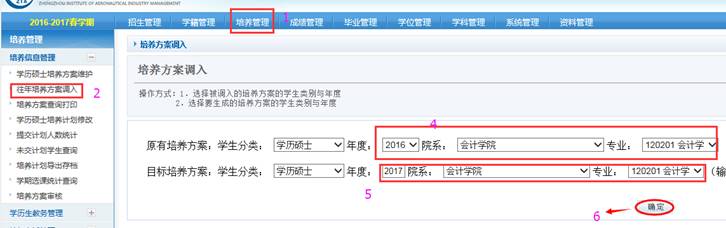
2.调整导入后的培养方案,如下图:
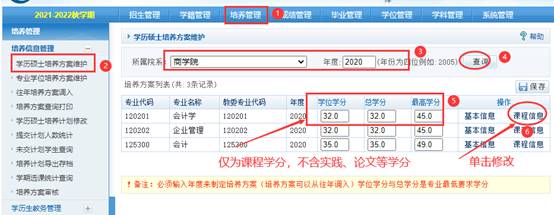
3.调整分组。根据本年培养方案进行课程和分组的调整。
分组一般为:学位基础课组;学位选修课组;补修课。每组的总学分请根据各专业培养方案来定。
如果现有分组不对,可勾选任一分组,单击取消分组,如下图。
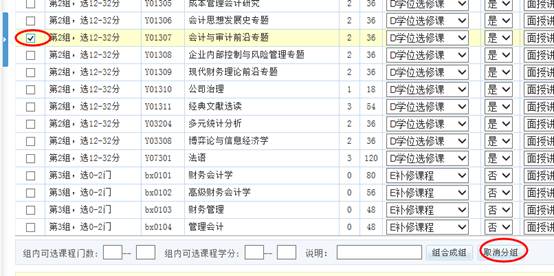
新建分组时,可以依据每组的课程门数或总学分进行选择。只能选择一种方法,建议以学分分类进行分组。
4. 培养方案中“课程性质(基础课、选修课)”和“开课学期”等信息,可以根据专业设置情况进行变更,如下图。
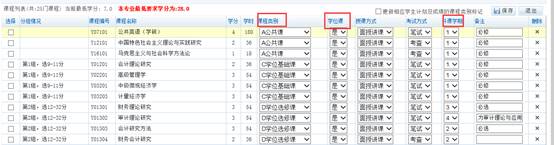
第二篇 排课工作
如果培养方案没有变化,原则上可以参考以前相关学期的排课信息,比如本次排课可以参考2015-2016春学期的排课信息。
1.第一步:新增
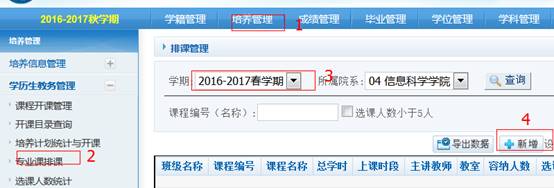
2.第二步:选择课程
课程班级名建议采用“年份-专业-课程名”:如17-档案学-档案管理学(注意:先选择课程,再修改课程班级名),请填写“适合专业”,否则无法打印专业课表。
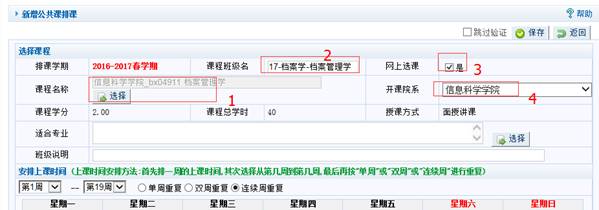
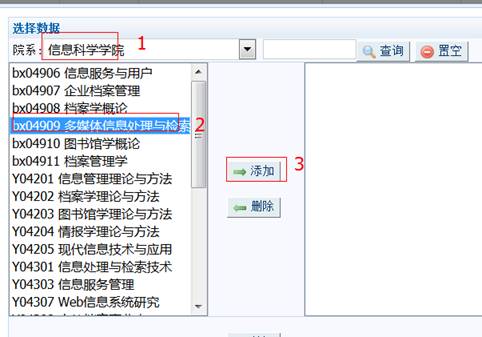
如果上图2中没有查到相关课程,但是培养方案中有,请到“培养管理-基础数据管理-课程库维护”中找到该课程信息,进行修改,并设置为“开课”(可联系培养科添加)。具体设置见下图:
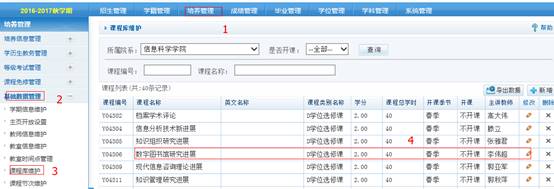
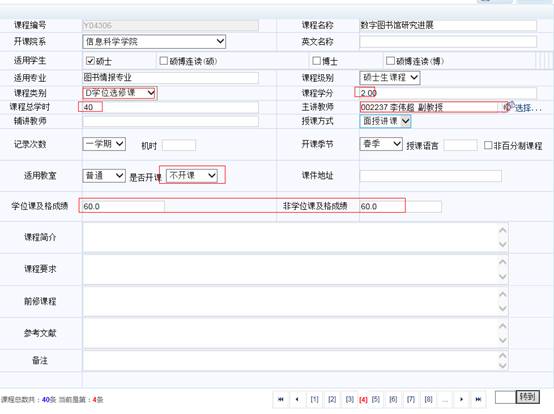
3.安排上课时间及教室
(1)如果希望自己网上选课,请勾选“网上选课”;如直接指定学生可以不选;
(2)选择该课程适合的专业;

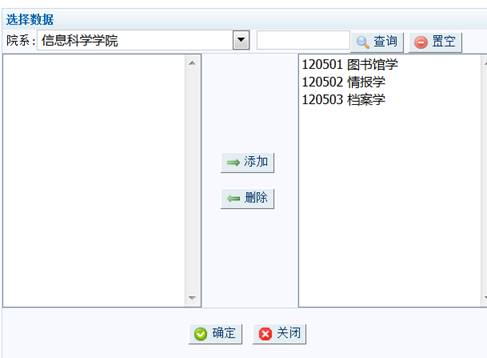
(3)安排上课时间、教室和教师
如使用本学院教室,选本学院名称;如果使用研究生处公共教室,选择研究生处名称。
如一门课40学时,一周上4节课,可设置如下:
第1周到第10周,每周上课4次课,正好安排完,设置如下图。
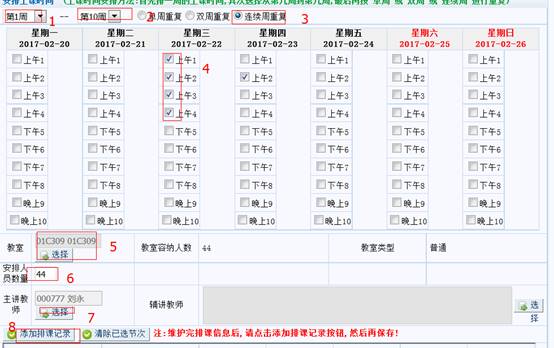
如一门课为18学时,从第2周开始上课,一周上4节课,排课方法如下:
第2周到第5周,每周上课4次课;第6周再安排2个课时,共18个课时。这样需要分别增加两次排课记录,即第2周到第5周添加后,再单独添加第6周一次排课。见下图。

注意:每个课程只允许添加一次排课,如果该课程需要有多个不同周次,在该课程排课界面里添加多个排课记录即可。
(4)安排上课学生
如果选择网上选课,此处可以不用设置,学生可以自行选课;也可通过查询学生,直接添加要选课的学生。
(5)提交排课信息
单击右上角保存按钮,该课程排课完成。
(6)排课信息修改
进入“排课管理”后,点击要修改的课程,如下图:
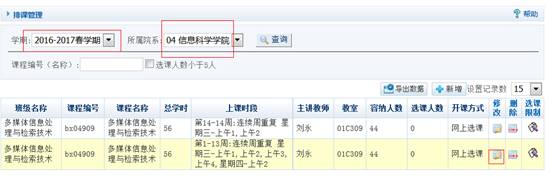
单击下图中的“1”,上面的排课时间等信息自动出现,此时进行设置,设置完成后,单击下图中的“2”。如果要删除上课时间可以单击图中“3”,最后单击右上角保存按钮。

(7)添加辅讲教师
如果一门课有多个老师辅讲,务必在系统内安排辅讲老师的课时(如有一门课程有2条排课记录,请在最后结课那条记录中添加辅讲老师,不能在每个排课记录都添加辅讲老师,否则工作量会重复统计)。
建议先按主讲教师正常排课,然后按照修改的方式,参照(6)节内容来更新辅讲教师。如下图:
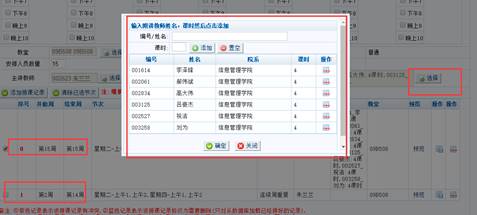
(8)如何删除错误的辅讲信息
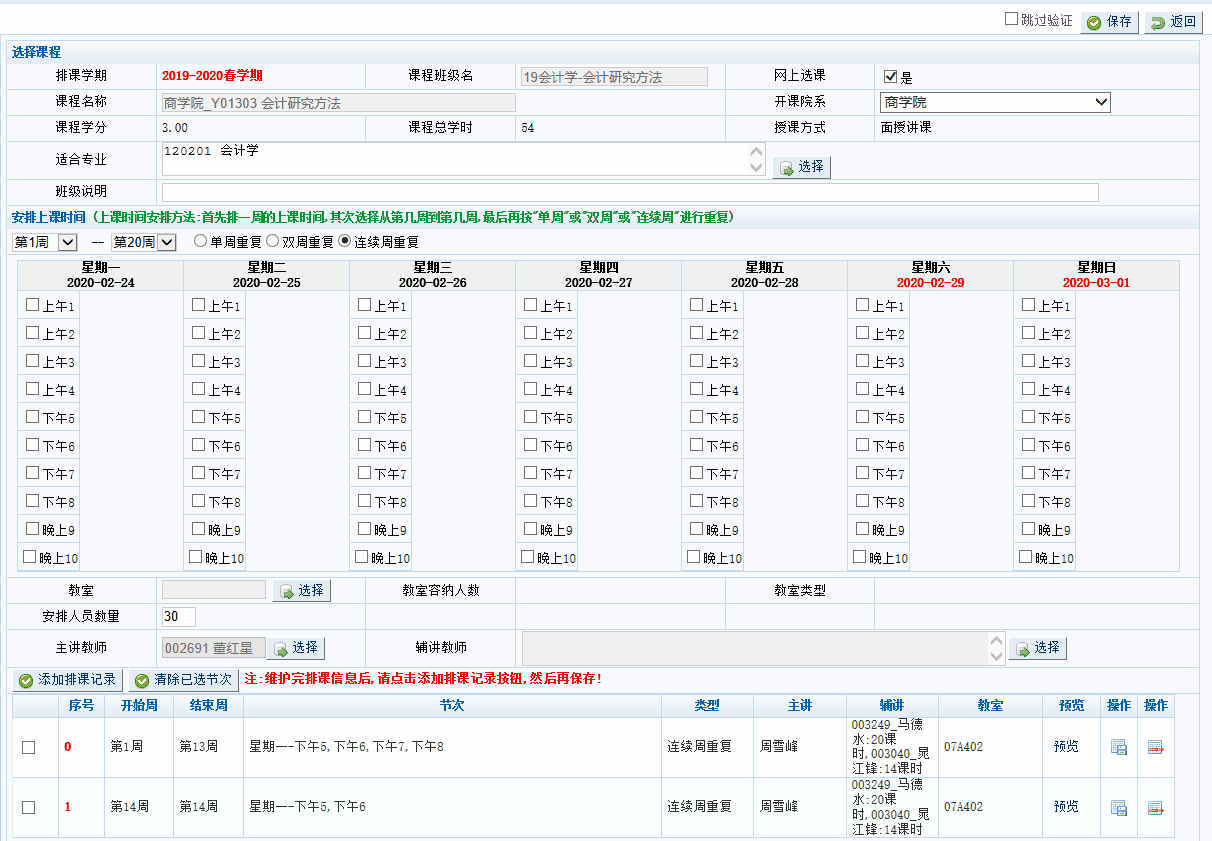
第三篇 核对教师课时量
在“培养管理—教学工作量管理—导师课时酬金计算”中查看课时总学时(原始学时)和职称是否正确。其他项目无须理会。
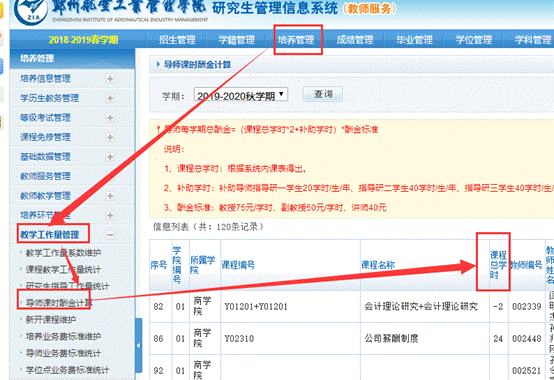
如果有教师上课,但是课酬表中没有出现,应该是没有维护教师的职称,请将教师职称报给培养科。